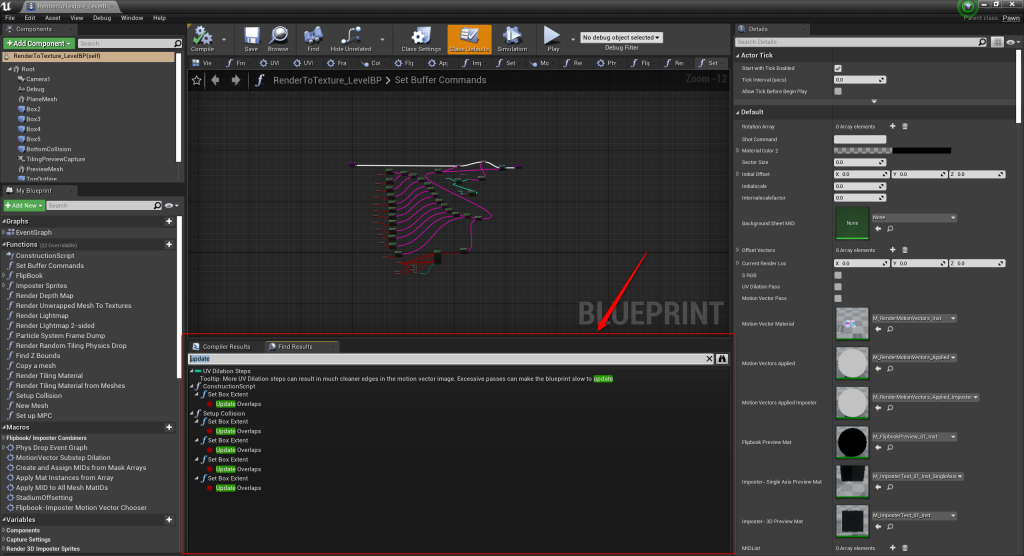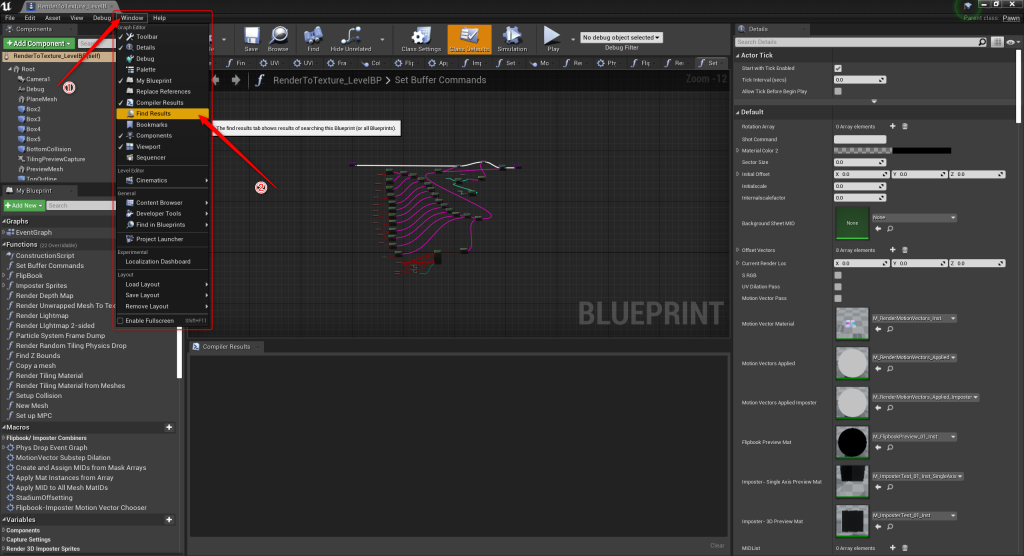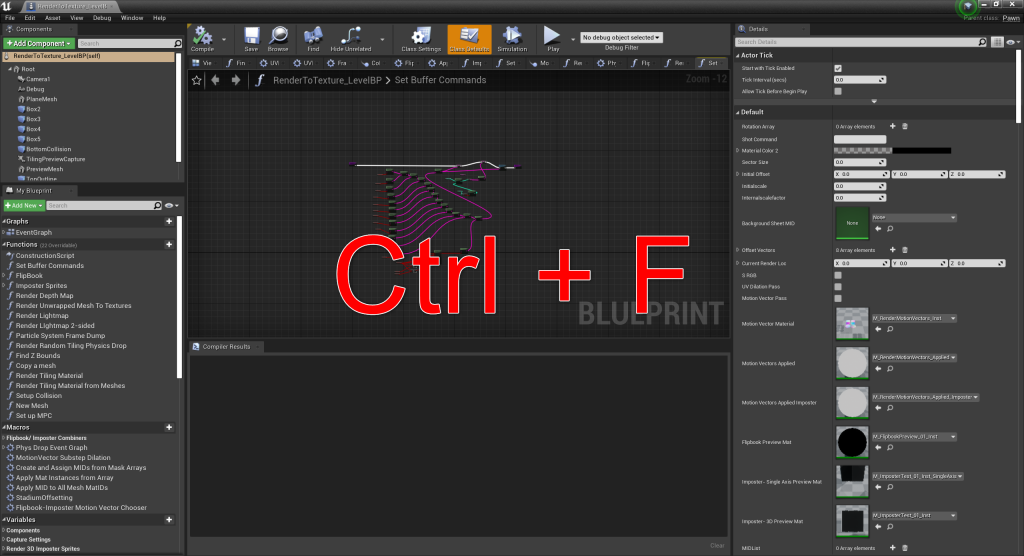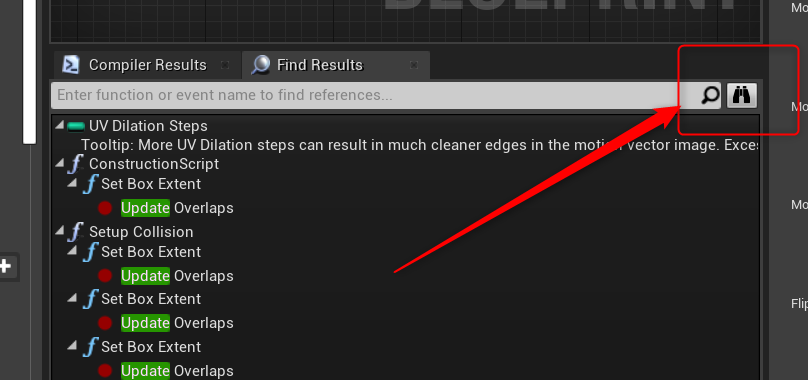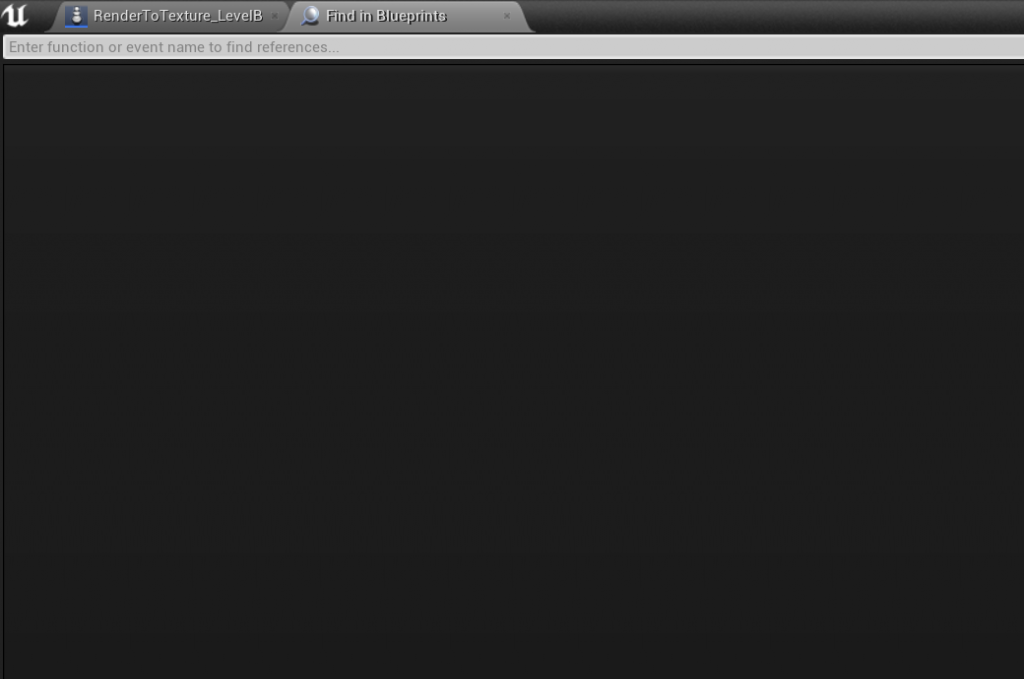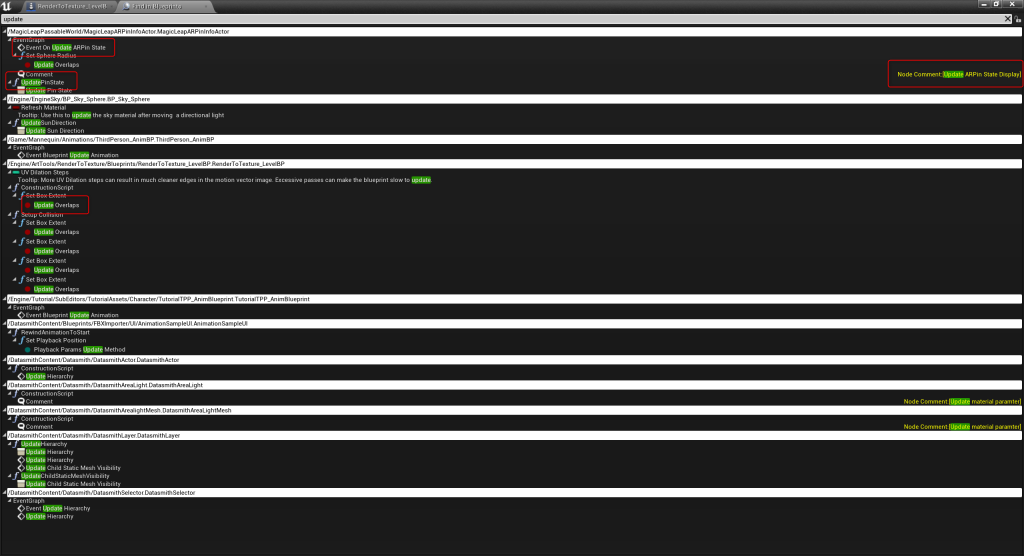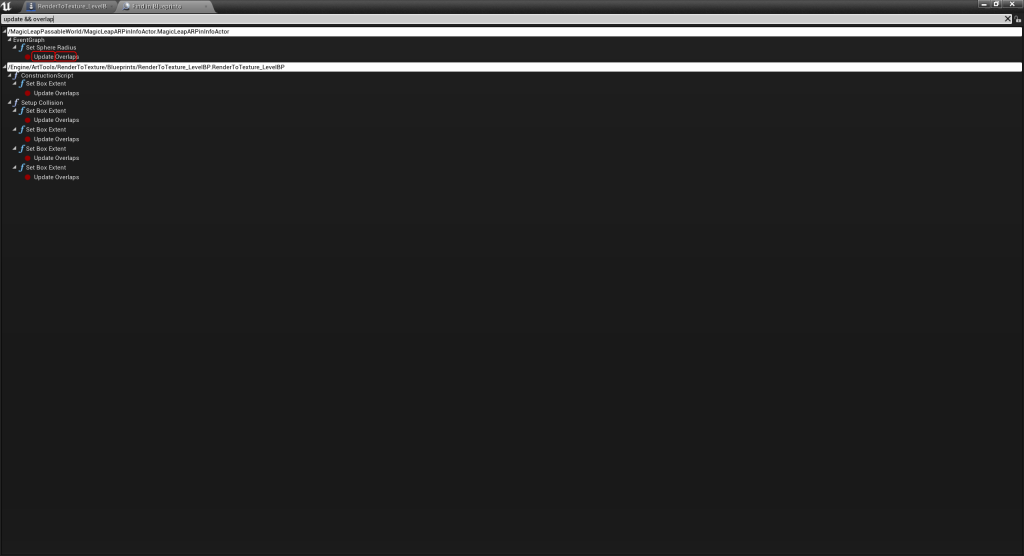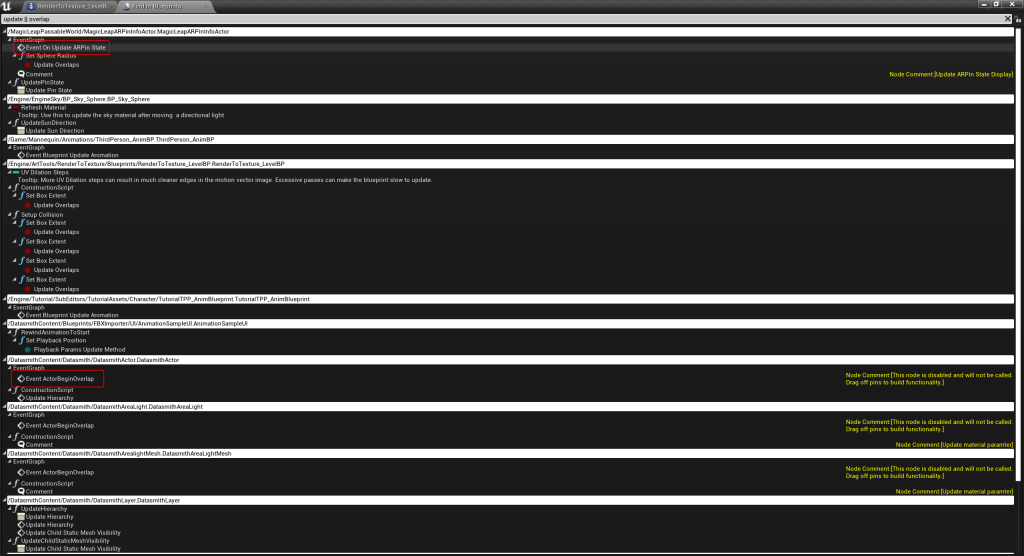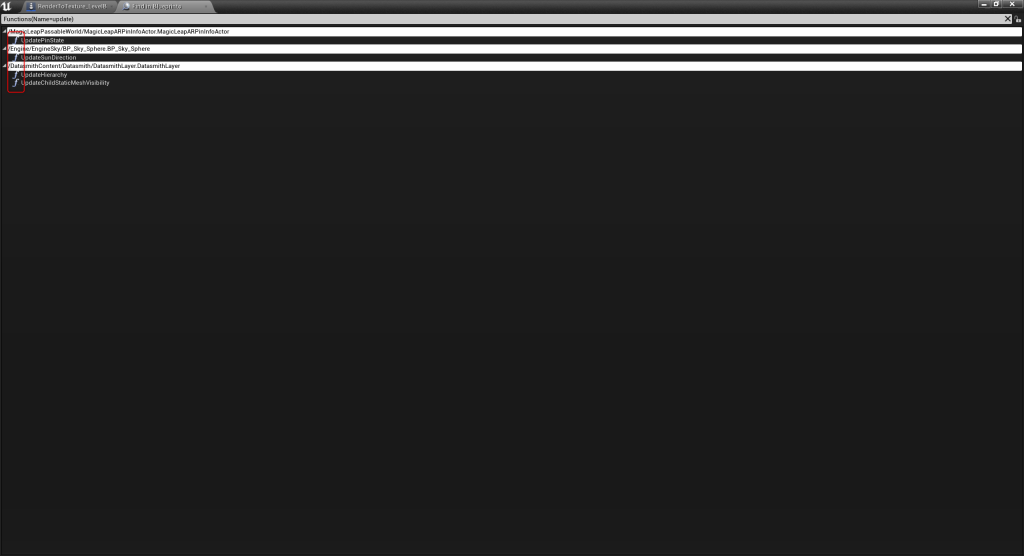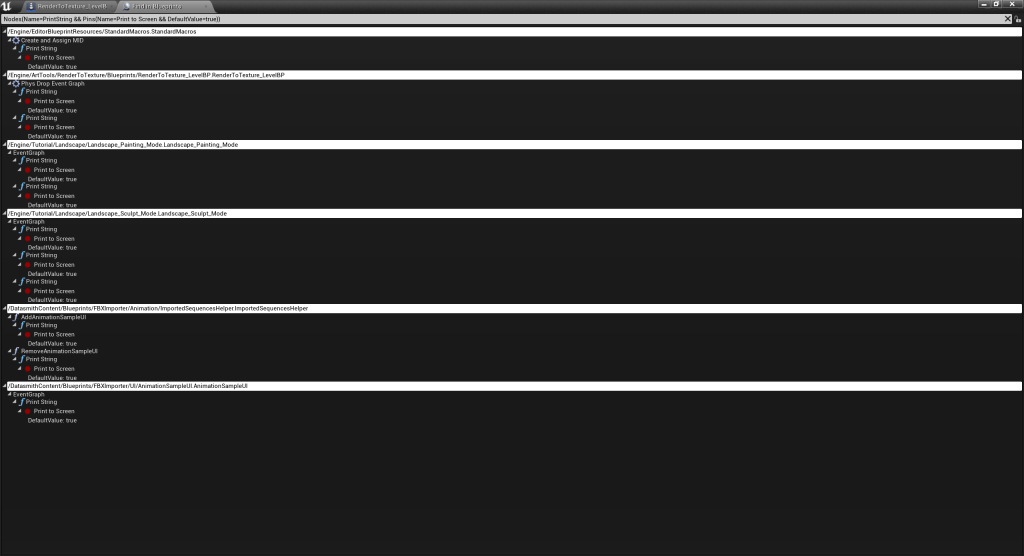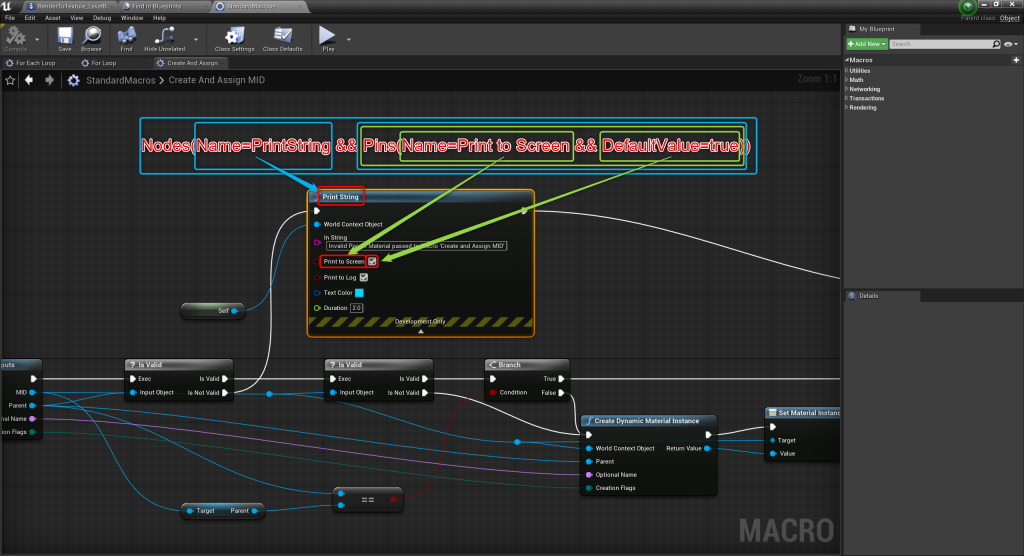執筆バージョン: Unreal Engine 4.26.0
|
こんにちは、エンジニアの山中です。
皆さんがエディタを使用していく中で
エディタ内の検索機能を利用することが多々あるかと思います。
今回はその中のブル―プリント(以下「BP」と呼ぶ)内での検索に関する一部機能を紹介します。
※サンプルプロジェクト「Third Person」を使用させていただきました
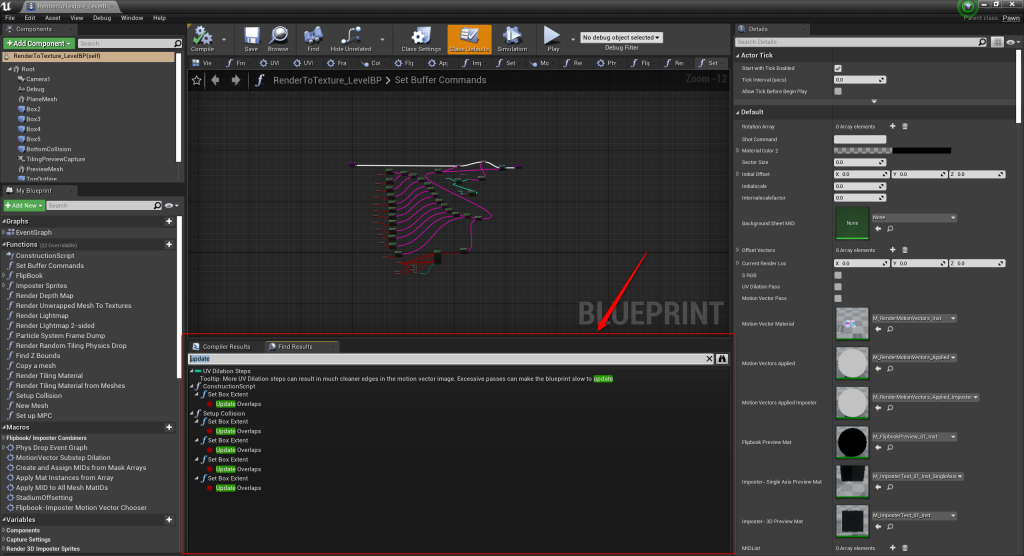
↑こんなの
■BP内検索ウィンドウの出しかた
BP内にて以下のいずれかの操作を行います
①「Window」→「FindResults」を押下
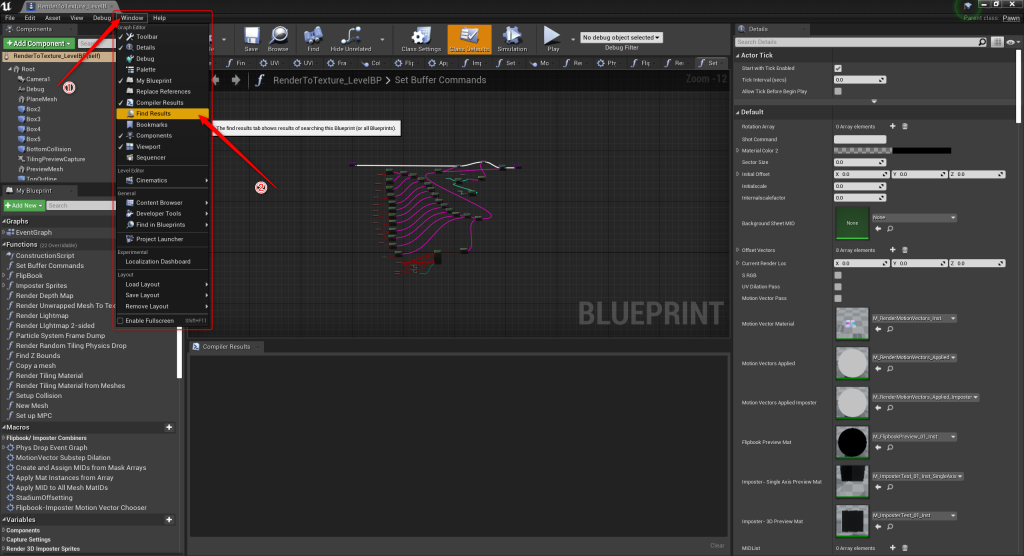
②「Ctrl+F」
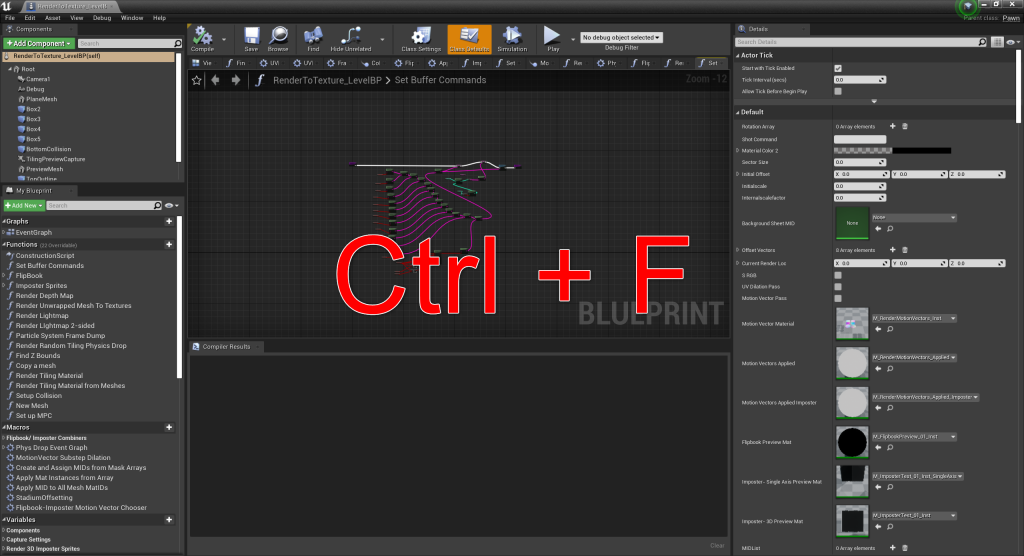
上記操作により表示される検索ウィンドウは
検索範囲がそのBP内のみとなりますが、
検索入力欄右側のアイコンを押下することで
プロジェクト内の全てのBPを対象に検索を行うことができます。
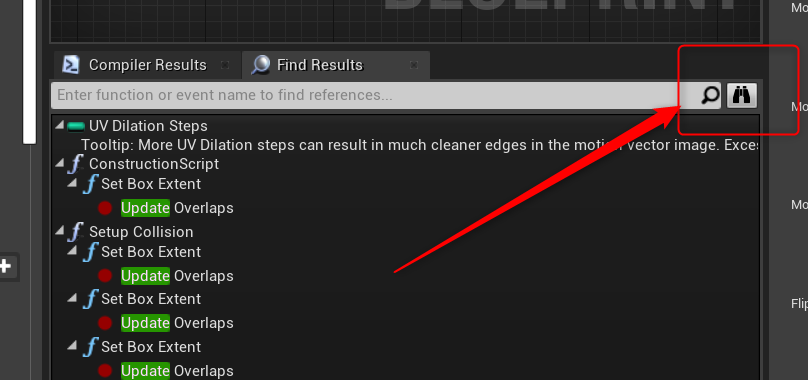
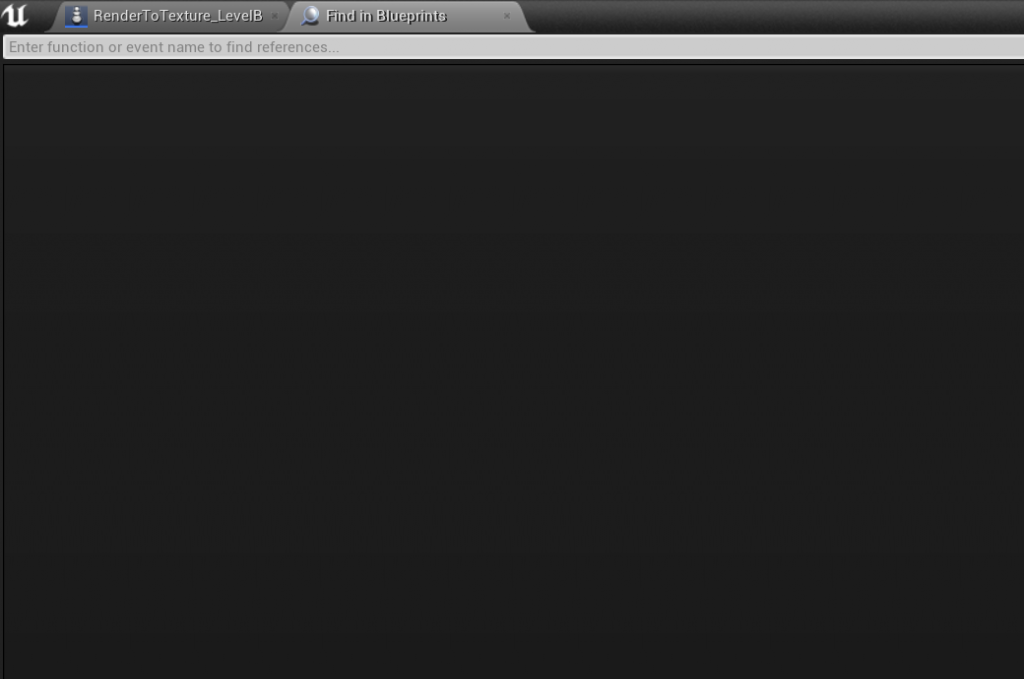
↑BP全体の検索ウィンドウ
■使いかた
①検索したいキーワードを入力
「update」という文字列を含んだ検索を行いたい場合、
入力欄にそのまま検索したいキーワードを入れます。
一般的に検索と言うとこの方法がポピュラーかと思います。
※大文字、小文字は区別しません
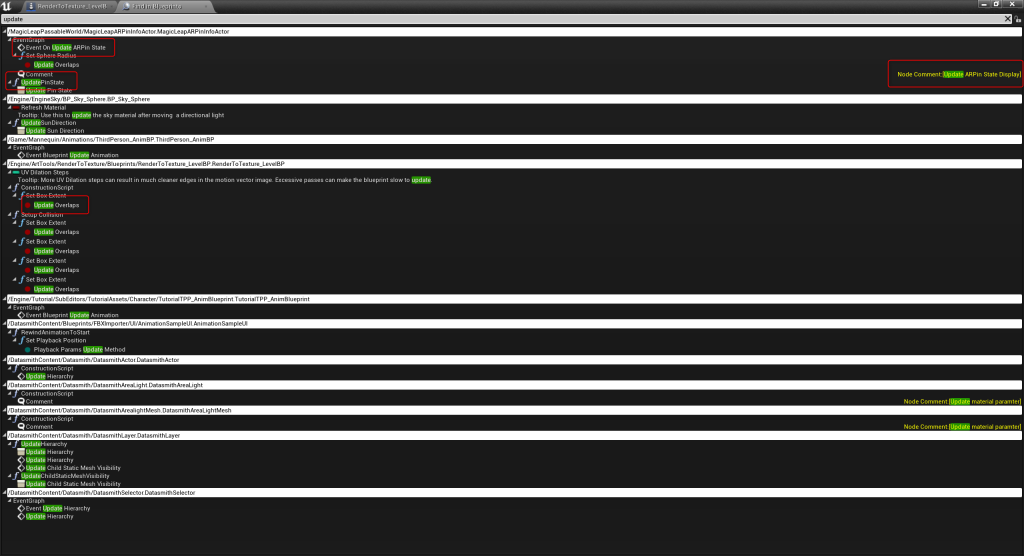
↑キーワードと一致する要素が検索結果として一覧化
また、「&&」や「||」を使用することで複合的な検索も可能です。
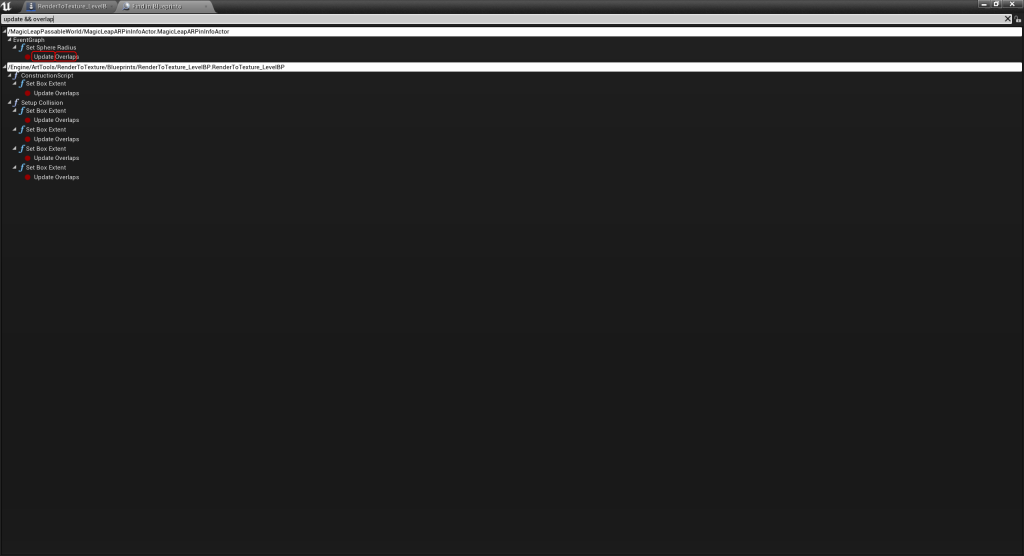
↑「update」「overlap」両方の文字列を含んだ要素が検索結果として一覧化
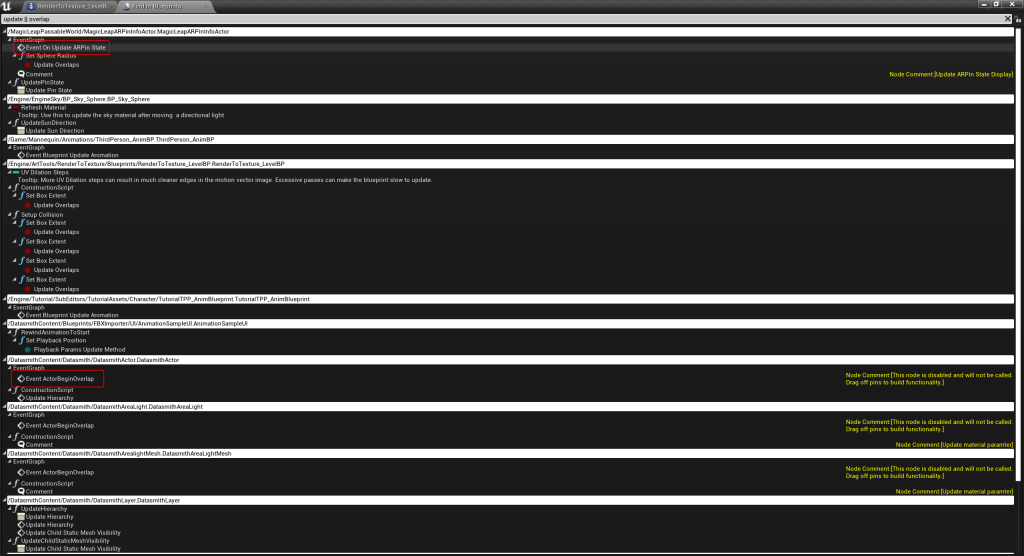
↑「update」「overlap」いずれかの文字列を含んだ要素が検索結果として一覧化
②サブフィルタ情報を利用した検索
①で紹介した検索結果を見ると、関数、引数、コメント等
様々な要素を対象に検索を行っていることが分かります。
特定の要素(例えば関数)のみを対象に検索を行いたい時には
サブフィルタと呼ばれる情報を使用します。
※「Name=」は省略可
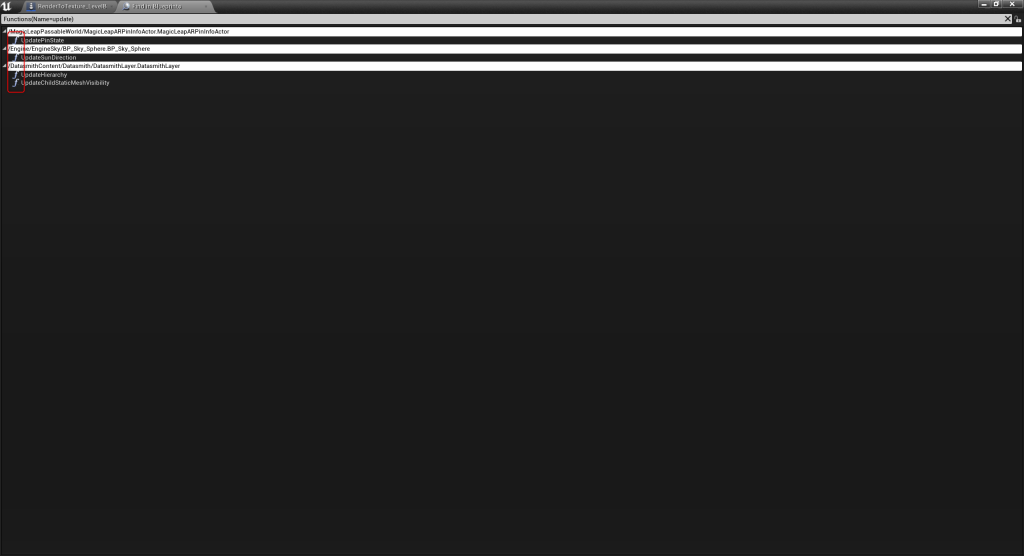
↑キーワードと一致する「関数」のみが検索結果として一覧化
関数(Functions)の他に、
ノード(Nodes)、
ピン(Pins)、
変数(Variables)、等
様々なサブフィルタが使用可能です。
③ネスティング(入れ子構造)を利用した検索
②で紹介した機能に加え、ネスティングを利用することで
より詳細な検索を行うことができます。
|
|
Nodes(Name=PrintString && Pins(Name=Print to Screen && DefaultValue=true)) |
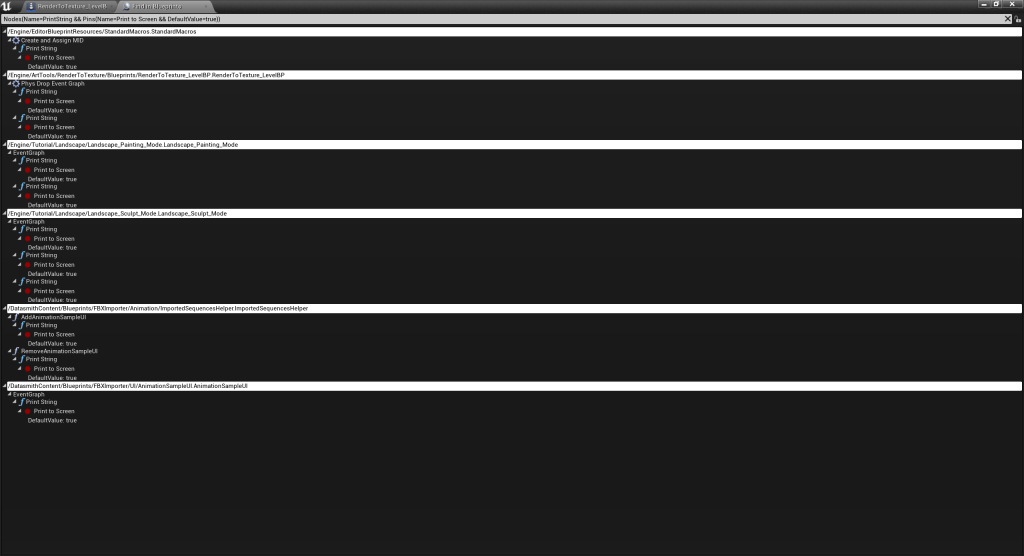
↑ピン「Print to Screen」の値が「true」のノード「PrintString」が検索結果として一覧化
少しややこしいですが、検索入力と検索結果の対応は以下の通りです。
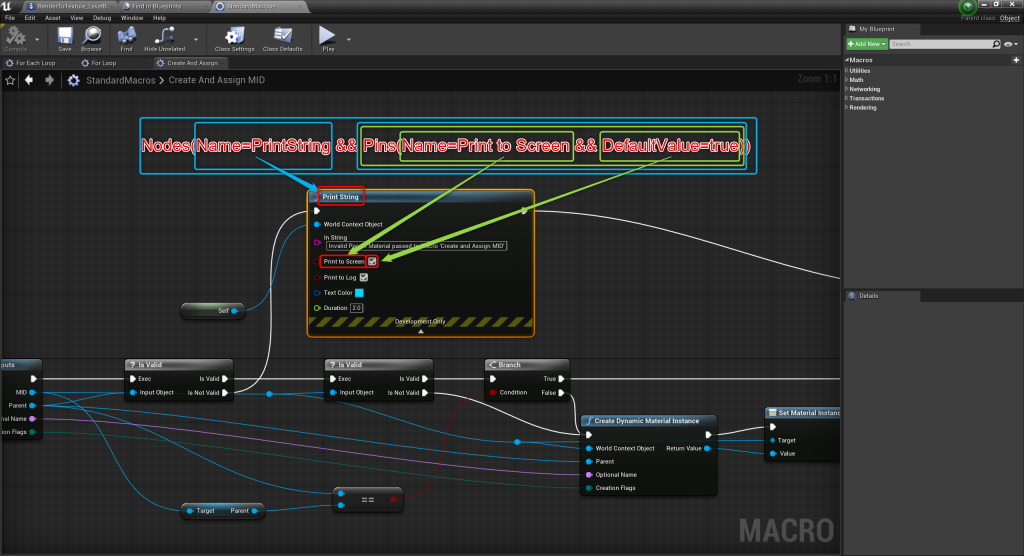
要するに「ノード」と「そのノード内のピン」に対して
条件を追加することで、より細かな条件で検索を行う方法、ということになります。
いかがでしたか?
BP内の検索機能に関しては、
今回紹介していない内容もまだまだあります。
気になる方は以下の公式ドキュメントをご参照ください。
公式ドキュメントのURL → 「https://docs.unrealengine.com/ja/ProgrammingAndScripting/Blueprints/Search/index.html」
これらの情報を活用して、更なる開発効率UPを目指してみてください!

 [UE5]マテリアルのSDFとは?画像から考える距離場のしくみ
2025.12.03UE
[UE5]マテリアルのSDFとは?画像から考える距離場のしくみ
2025.12.03UE

 [UE5]Color CurveをMaterial Functionで設定するには
2025.04.09その他
[UE5]Color CurveをMaterial Functionで設定するには
2025.04.09その他

 [UE4][UE5]開発環境の容量を少しでも減らす
2024.08.14UE
[UE4][UE5]開発環境の容量を少しでも減らす
2024.08.14UE